win7回收站清空恢复详细方法
php小编草莓为您详细介绍win7回收站清空后如何恢复文件的方法。在日常使用电脑时,不慎清空回收站可能导致重要文件丢失,但幸运的是,win7系统提供了恢复文件的功能。通过简单的操作,您可以轻松找回误删文件,避免数据丢失带来的困扰。接下来,让我们一起来了解win7回收站清空恢复的详细方法吧!
1、按下Win R快捷键,在输入框中输入【regedit】,回车打开注册表。如图所示:
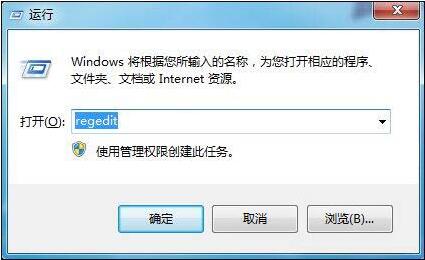
2、依次打开注册表路径:HKEY_LOCAL_MACHINESOFTWAREMicrosoftWindowsCurrentVersionExploreDesktopNamespace;如图所示:
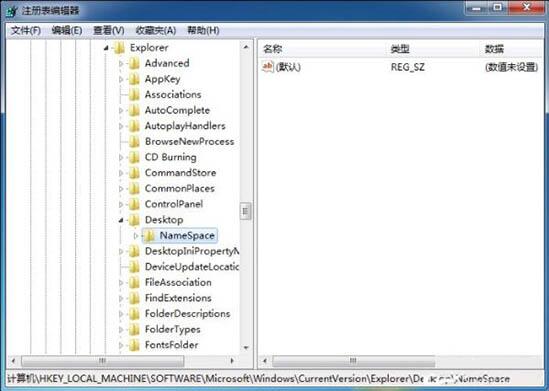
3、点击【Namespace】这个文件夹,右键新建【项】。如图所示:
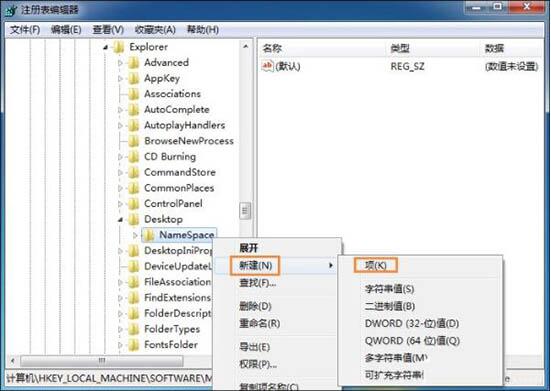
4、重命名该文件夹,名称为【{645FFO40—5081—101B—9F08—00AA002F954E}】。如图所示:
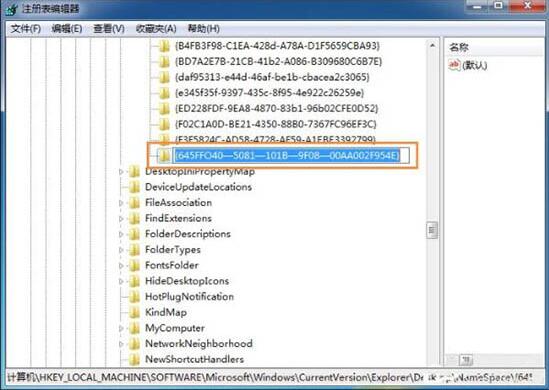
5、点击该文件夹,右侧【名称】一栏下方右键【修改】。如图所示:
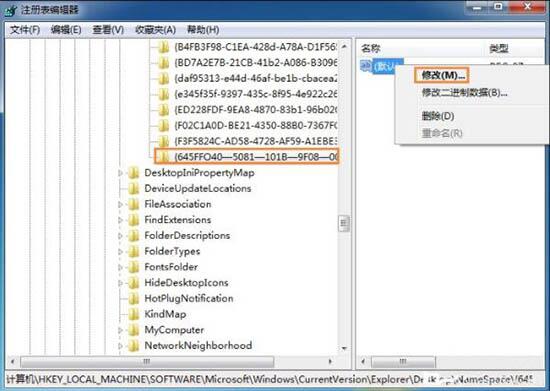
6、在弹出的对话框中,在数值数据一栏中,修改名称为【回收站】。如图所示:
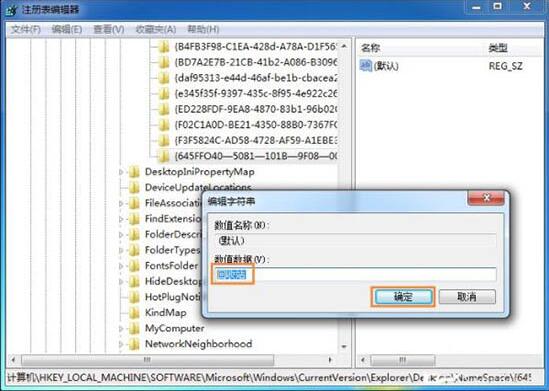
7、关闭regedit,重启计算机,这样回收站里的东西就全部恢复了!如图所示:

以上是win7回收站清空恢复详细方法的详细内容。更多信息请关注PHP中文网其他相关文章!

热AI工具

Undresser.AI Undress
人工智能驱动的应用程序,用于创建逼真的裸体照片

AI Clothes Remover
用于从照片中去除衣服的在线人工智能工具。

Undress AI Tool
免费脱衣服图片

Clothoff.io
AI脱衣机

AI Hentai Generator
免费生成ai无尽的。

热门文章

热工具

记事本++7.3.1
好用且免费的代码编辑器

SublimeText3汉化版
中文版,非常好用

禅工作室 13.0.1
功能强大的PHP集成开发环境

Dreamweaver CS6
视觉化网页开发工具

SublimeText3 Mac版
神级代码编辑软件(SublimeText3)

热门话题
 MySQL安装在特定系统版本上报错的解决途径
Apr 08, 2025 am 11:54 AM
MySQL安装在特定系统版本上报错的解决途径
Apr 08, 2025 am 11:54 AM
MySQL安装报错的解决方法是:1.仔细检查系统环境,确保满足MySQL的依赖库要求,不同操作系统和版本需求不同;2.认真阅读报错信息,根据提示(例如缺少库文件或权限不足)采取对应措施,例如安装依赖或使用sudo命令;3.必要时,可尝试源码安装并仔细检查编译日志,但这需要一定的Linux知识和经验。最终解决问题的关键在于仔细检查系统环境和报错信息,并参考官方文档。
 mysql 无法启动怎么解决
Apr 08, 2025 pm 02:21 PM
mysql 无法启动怎么解决
Apr 08, 2025 pm 02:21 PM
MySQL启动失败的原因有多种,可以通过检查错误日志进行诊断。常见原因包括端口冲突(检查端口占用情况并修改配置)、权限问题(检查服务运行用户权限)、配置文件错误(检查参数设置)、数据目录损坏(恢复数据或重建表空间)、InnoDB表空间问题(检查ibdata1文件)、插件加载失败(检查错误日志)。解决问题时应根据错误日志进行分析,找到问题的根源,并养成定期备份数据的习惯,以预防和解决问题。
 sql datetime怎么用
Apr 09, 2025 pm 06:09 PM
sql datetime怎么用
Apr 09, 2025 pm 06:09 PM
DATETIME 数据类型用于存储高精度的日期和时间信息,范围为 0001-01-01 00:00:00 至 9999-12-31 23:59:59.9999999,语法为 DATETIME(precision),其中 precision 指定小数点后精度 (0-7),默认为 3。它支持排序、计算和时区转换功能,但需要注意精度、范围和时区转换时的潜在问题。
 忘记数据库密码,能在Navicat中找回吗?
Apr 08, 2025 pm 09:51 PM
忘记数据库密码,能在Navicat中找回吗?
Apr 08, 2025 pm 09:51 PM
Navicat本身不存储数据库密码,只能找回加密后的密码。解决办法:1. 检查密码管理器;2. 检查Navicat的“记住密码”功能;3. 重置数据库密码;4. 联系数据库管理员。
 Navicat for MariaDB如何查看数据库密码?
Apr 08, 2025 pm 09:18 PM
Navicat for MariaDB如何查看数据库密码?
Apr 08, 2025 pm 09:18 PM
Navicat for MariaDB 无法直接查看数据库密码,因为密码以加密形式存储。为确保数据库安全,有三个方法可重置密码:通过 Navicat 重置密码,设置复杂密码。查看配置文件(不推荐,风险高)。使用系统命令行工具(不推荐,需要对命令行工具精通)。
 Navicat查看PostgreSQL数据库密码的方法
Apr 08, 2025 pm 09:57 PM
Navicat查看PostgreSQL数据库密码的方法
Apr 08, 2025 pm 09:57 PM
从Navicat直接查看PostgreSQL密码是不可能的,因为Navicat出于安全原因对密码进行了加密存储。若要确认密码,尝试连接数据库;要修改密码,请使用psql或Navicat的图形界面;其他目的需在代码中配置连接参数,避免硬编码密码。为增强安全性,建议使用强密码、定期修改和启用多因素认证。
 mysql 需要互联网吗
Apr 08, 2025 pm 02:18 PM
mysql 需要互联网吗
Apr 08, 2025 pm 02:18 PM
MySQL 可在无需网络连接的情况下运行,进行基本的数据存储和管理。但是,对于与其他系统交互、远程访问或使用高级功能(如复制和集群)的情况,则需要网络连接。此外,安全措施(如防火墙)、性能优化(选择合适的网络连接)和数据备份对于连接到互联网的 MySQL 数据库至关重要。
 mysql 需要服务器吗
Apr 08, 2025 pm 02:12 PM
mysql 需要服务器吗
Apr 08, 2025 pm 02:12 PM
对于生产环境,通常需要一台服务器来运行 MySQL,原因包括性能、可靠性、安全性和可扩展性。服务器通常拥有更强大的硬件、冗余配置和更严格的安全措施。对于小型、低负载应用,可在本地机器运行 MySQL,但需谨慎考虑资源消耗、安全风险和维护成本。如需更高的可靠性和安全性,应将 MySQL 部署到云服务器或其他服务器上。选择合适的服务器配置需要根据应用负载和数据量进行评估。






